
Se spomnite, kje ste bili pred nekaj dnevi? Verjetno se ne spomnite, a če ste imeli svoj mobilni telefon in če ga imate Google Zemljevidi, to je bilo morda shranjeno v zgodovini. Aplikacija običajno beleži najnovejše lokacije, vse vedno z dovoljenjem uporabnikov.
Verjetno je, da je bilo registrirano, to se ne zgodi vedno, ampak najboljše je vedeti, ali ste ga shranili v zgodovino lokacij ali ne. Google Zemljevidi od leta 2015 dodajajo funkcijo, imenovano »Vaša časovnica«, ki zbira tiste kraje in poti, ki ste jih obiskali do tega trenutka.
Zgodovina lokacij združuje podatke s slikami shranil Google Foto in prikazuje iste tiste, ki so bile posnete na teh spletnih mestih. Niso vedno fotografije, lahko pa gredo z roko v roki, saj običajno posnamemo screenshote tistih krajev, ki jih pogosto obiščemo na posreden način.
Kako preveriti zgodovino lokacij
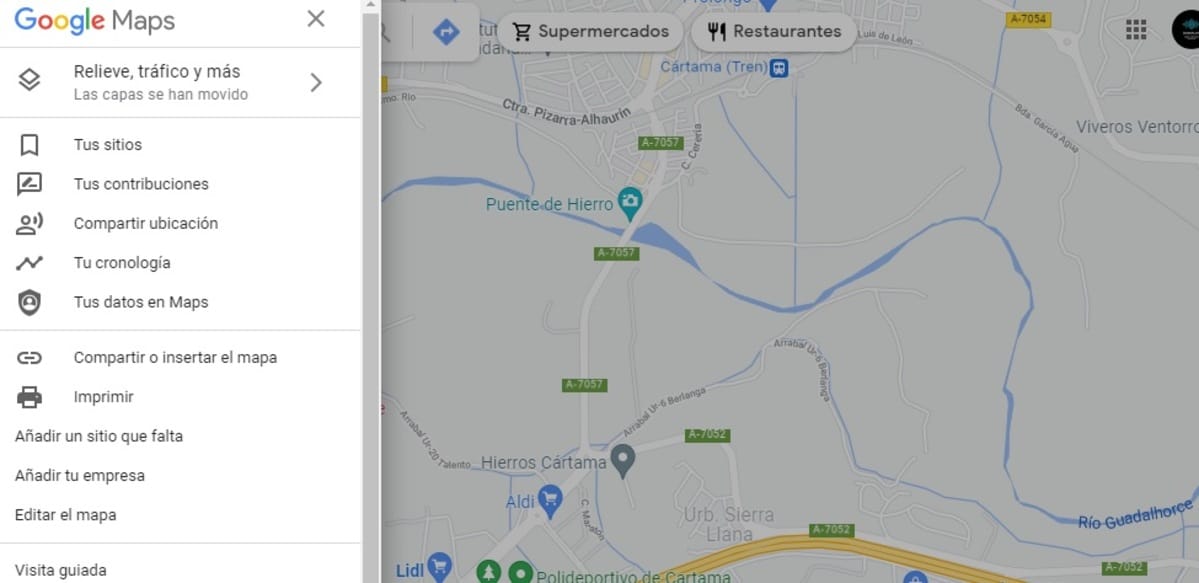
Od želje ogled poročila o zgodovini lokacij je najbolje, da dostopate do Google Zemljevidov, aplikacijo, ki jo imamo v vsakem terminalu, čeprav se običajno ne dogaja na telefonih Huawei. Sled običajno pusti nekaj pomembnih informacij, ki jih na koncu lahko kadar koli izbrišete, če želite.
Za dostop do zgodovine lokacij naredite naslednje na svoji napravi Android:
- Dostop do začetnega zaslona Google Zemljevidov, nato kliknite svojo profilno sliko, ki se nahaja na vrhu
- Prikaže se ena od številnih možnosti, ki se prikažejo nastavitev "Vaša časovnica".kliknite nanjo
- Kliknite na dan, za katerega želite imeti informacije, na primer enega od tistih dni, ki so navedeni
- Če kliknete na določeno, se prikaže zemljevid, prikazuje kraje, kjer ste bili, premik v celoti in trajanje posamezne vožnje, ki se lahko razlikuje glede na razdaljo
- Običajno prikazuje slike, če ste to storili na tem spletnem mestu, saj se bo nahajal na zadnji točki, kjer ste bili, če tega niste storili, ne boste imeli ničesar v zvezi z zadnjimi lokacijami, na katerih ste bili
Zgodovina lokacij je pogosto uporabna, če si želite zapomniti in iti na isto mesto samo tako, da si ogledate celotno pot, ne da bi morali znova iskati isto točko. Če si želite tega znova ogledati, pojdite na vašo časovnico in počakajte, da se naloži, nato pa si lahko ogledate informacije in vidite, kako naprej, začenši od točke, kjer ste slučajno.
Kako izklopiti zgodovino lokacij
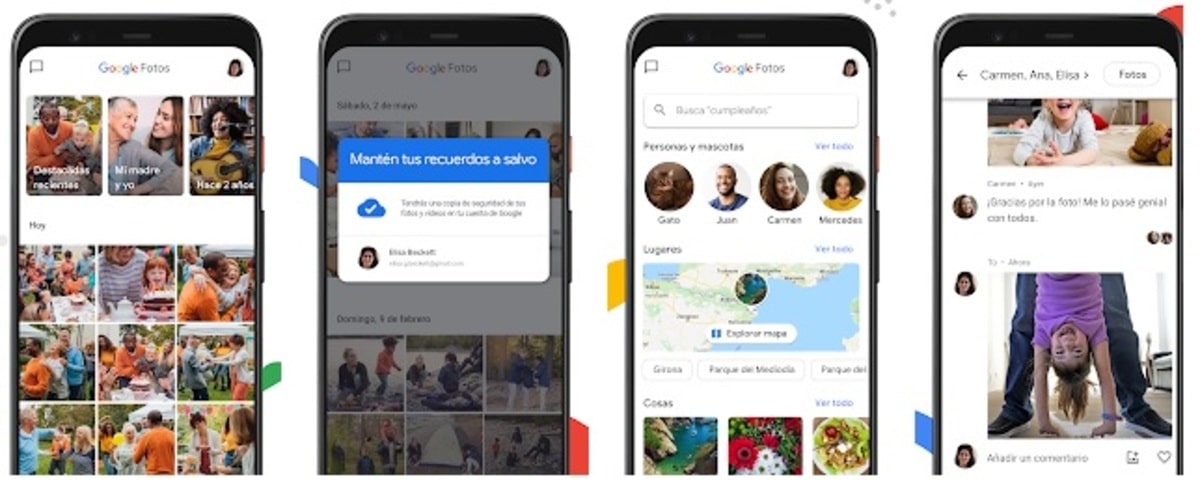
Čeprav je zelo uporaben, zgodovino lokacij lahko po želji izklopite, ne ustvarja informacij prek aplikacije Google Maps. Mnogi se pritožujejo, da ima Google preveč podatkov od nas, zato odstranite več informacij iz telefona, tem bolje.
Če deaktivirate kronologijo, ne boste ustvarili več informacij, zato bodo Google Zemljevidi ustvarili najbolj relevantne podatke, podatke o dostopu do vaše lokacije, da bi vedeli začetno točko. Kronologija ni nekaj, kar je vsem všeč, zato se odločite, ali ga želite shraniti ali ne.
Če želite izklopiti zgodovino lokacij, naredite naslednje:
- V mobilni napravi odprite aplikacijo Google Zemljevidi
- Kliknite na sliko profila, pride zgoraj desno
- Zdaj izberite "Vaša časovnica"
- Kliknite kjer koli na ikoni lokacije in tapnite besedo »Upravljanje«
- Zdaj izberite svoj Google Račun, ki ste ga izbrali na vašem mobilnem telefonu
- V nastavitvah kliknite »Kontrole aktivnosti vašega računa« in deaktivirajte to možnost, ki vam omogoča, da shranite vse, kar počnete z aplikacijo
- Ko kliknete na Zaustavi aplikacijo prenehal bo shranjevati karkoli drugega, zato ga boste znova aktivirali, če želite znova videti informacije v "Vaši časovnici"
Dodajanje opomb na časovnico
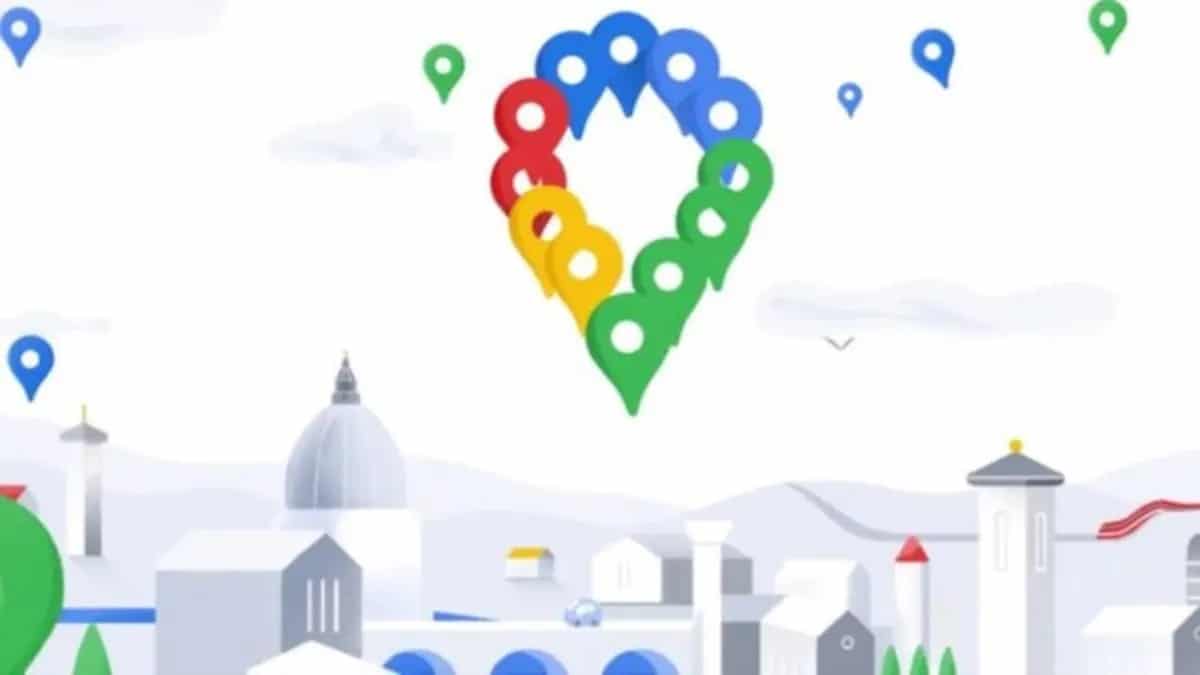
Ko ste vedeli, kako upravljati in ustaviti kronologijo, uporabnik lahko na njem dela zapiske, vse na hiter in preprost način. Lahko si zapišeš razlog zakaj si prišel na točko, poleg dodajanja podrobnosti in karkoli želiš, bo to veliko pripomoglo, ni vredno vedeti datuma in to je to, dokumentiranje bo vedno boljše.
Če želite dodati opombo, odprite Google Zemljevide, kliknite na Vašo časovnico in zgoraj boste videli svinčnik, kliknite nanjo in dodajte opombo, kamor želite na zemljevidu. Navedite zanimivosti, če vam je bilo všeč, s kom ste bili, pa tudi informacije, ki vam bodo koristile na ta zmenek.
Opombe bodo shranjene, kot se zgodi s celotno potjo, tako da lahko dodate vse zapiske, ki jih želite, boste imeli na voljo prostor. Če gre za rojstni dan, ga označite kot poseben dan in ime osebe, med drugimi podrobnostmi, ki vam vseeno koristijo.
Izbriši zgodovino lokacij
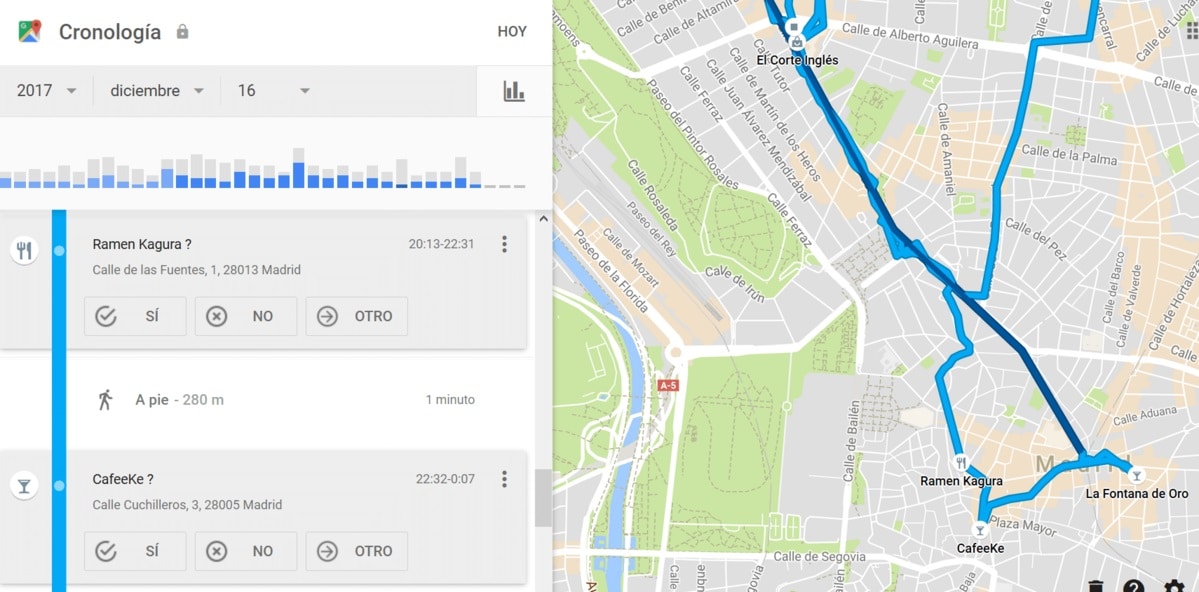
Če, nasprotno, nameravate izbrisati vse shranjene podatke zaenkrat je najboljše, da ga izbrišeš, pika. S tem boste izbrisali vse, če želite, ali po delih, brez poti nazaj, zato razmislite, ko to počnete, če menite, da so informacije dragocene.
Kronologija Google Zemljevidov je včasih ključna, ni pa vedno, poti se da ponoviti, tako da shranjeno ne more biti vedno pozitivno. Torej, če želite izbrisati zgodovino lokacij, v telefonu naredite naslednje:
- Dostopajte do aplikacije Google Maps
- Kot prej, dostopajte do slike profila, ki se nahaja na vrhu
- Kliknite »Vaša časovnica«, da vnesete podatke skupaj shranjenih do zdaj
- Kliknite na meni in nato na Nastavitve
- To vam bo dalo dve možnosti, prva je brisanje zgodovine lokacij popolnoma, drugi je, da izbrišete obdobje, za to morate to obdobje izbrati
Z izločanjem obdobij boste še vedno imeli del, saj niste izločili vseh, učinkovito, da ne izgubite stare zgodovine. Google Maps običajno shrani vse, dokler ga je uporabnik aktiviral, kar je običajno privzeto aktivirano, da shrani vsak opravljen korak.